腾讯电脑管家卸载软件的详细操作方法
目前,很多网友下载腾讯电脑管家使用,保护电脑的安全。不过,一些软件使用过一段时间之后,一些网友觉得使用次数比较少,或者不好用,就需要通过腾讯电脑管家把软件卸载了,那么,该怎么卸载软件呢?一起来了解一下今天的腾讯电脑管家卸载软件教程吧,文末附上腾讯电脑管家升级软件教程,希望大家喜欢!
软件卸载:
1、安装电脑管家后,点击打开软件。
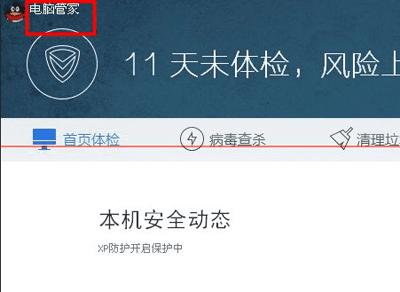
腾讯电脑管家
2、点击界面中的“软件管理”选项。
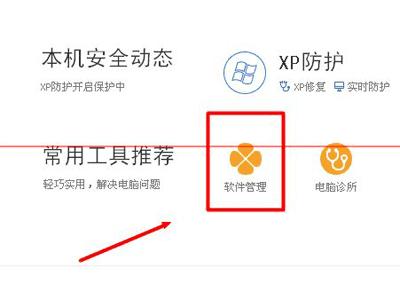
腾讯电脑管家
3、点击“卸载”,进入软件卸载界面。
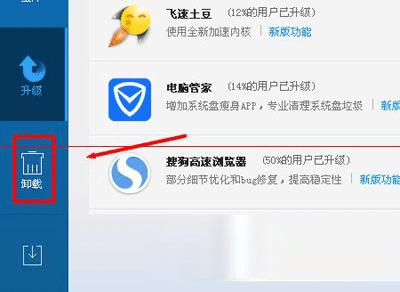
腾讯电脑管家
4、可以先查询都有些什么软件,再确定卸载哪些软件。
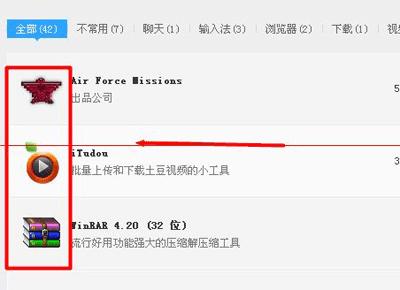
腾讯电脑管家
5、在导航条中,有不同功能软件的快捷链接,也可以通过导航快速找到软件。
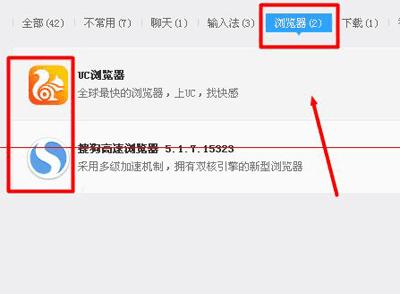
腾讯电脑管家
6、点击想要卸载的软件右侧的“卸载”选项即可。如果软件没有被完全清理,可以根据提示,选择彻底清理后,完成软件卸载。
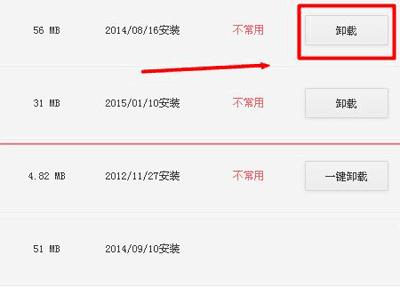 家
家
腾讯电脑管家
软件升级:
1、如果想要升级软件的话,点击“升级”选项。
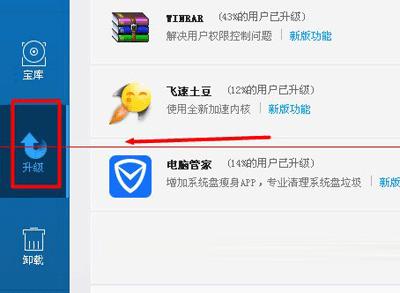
腾讯电脑管家
2、点击想要升级的软件右侧的“升级”选项即可。
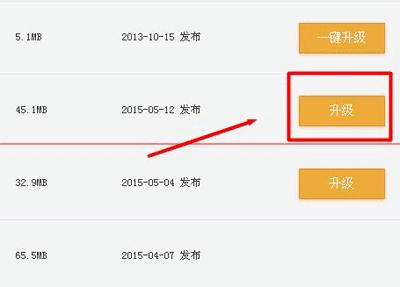
腾讯电脑管家
3、如果不想看到某一个软件的升级提醒,可以将鼠标移动到“升级”图标的左侧空白处,会自动出现“不再提醒”图标,点击之后,该软件不会在升级提醒中出现。
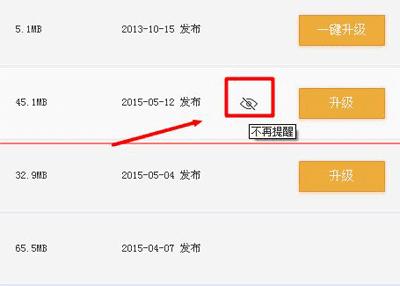
腾讯电脑管家
本文地址:http://www.45fan.com/dnjc/17916.html
